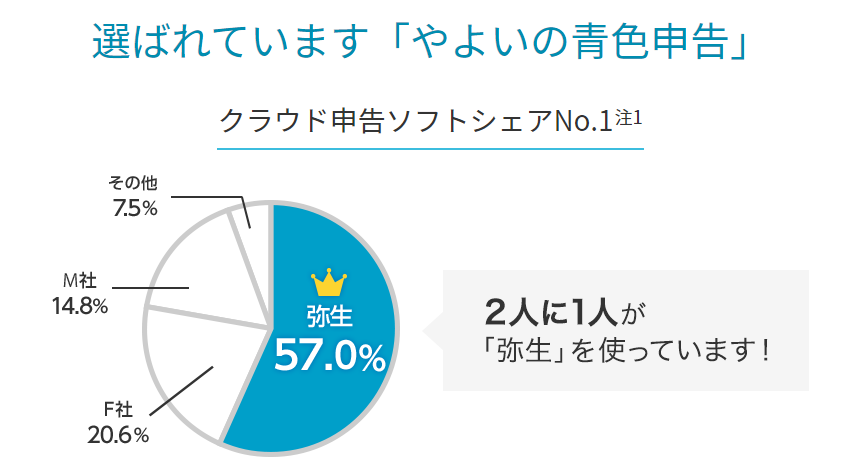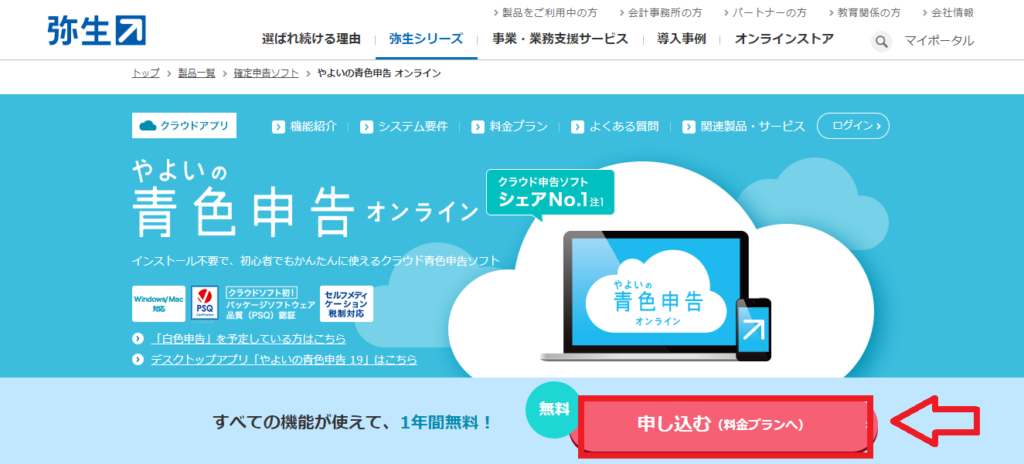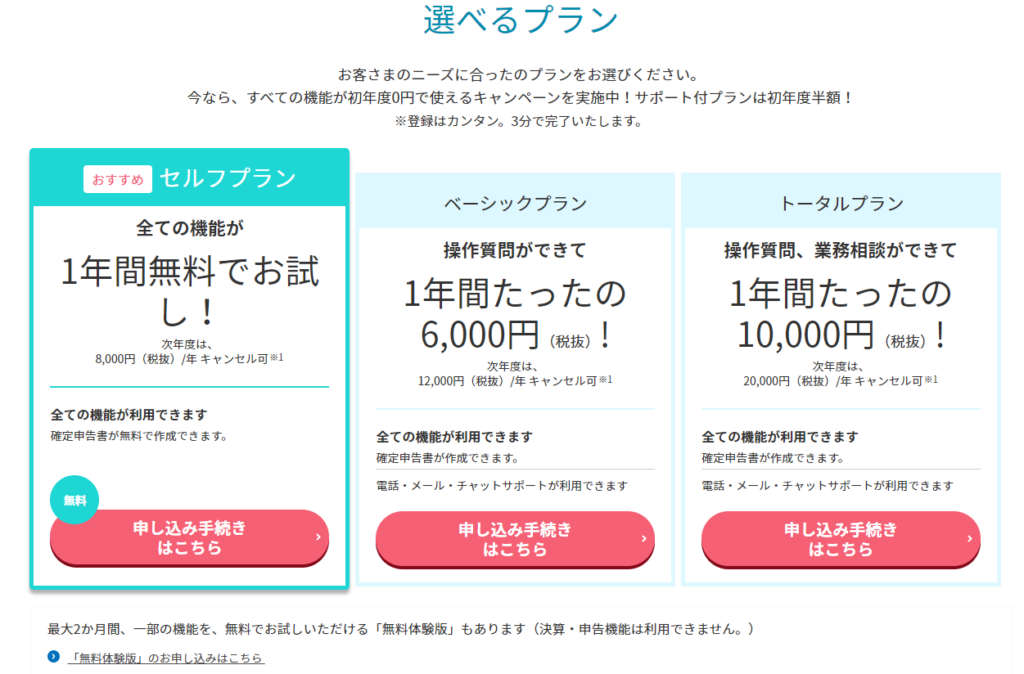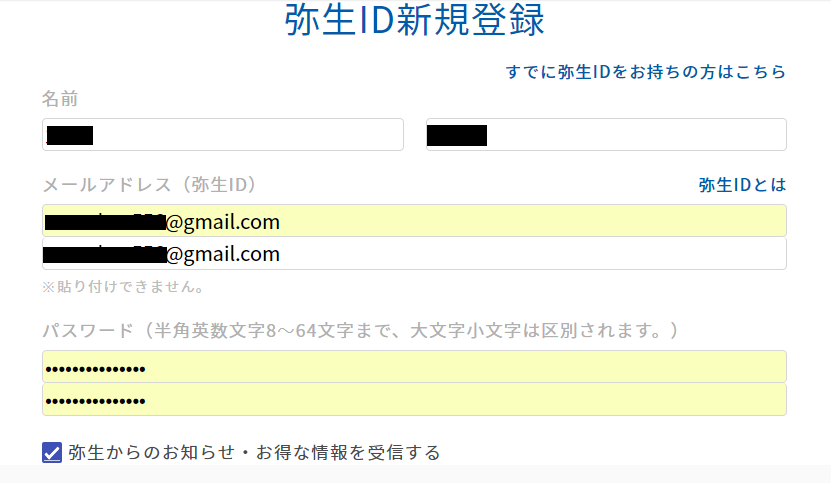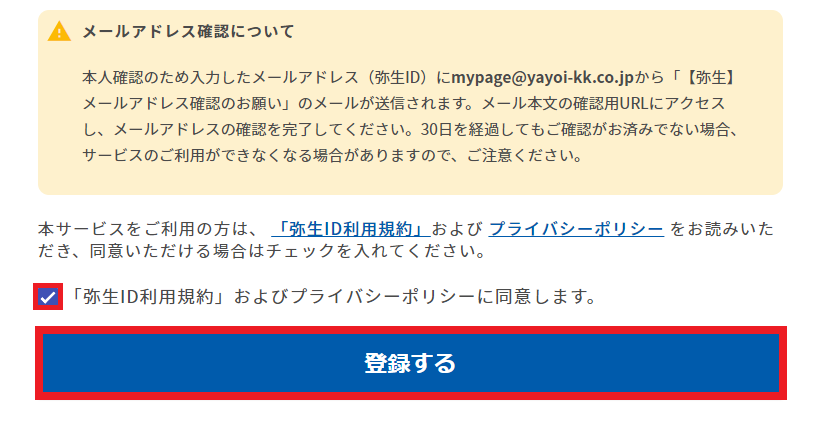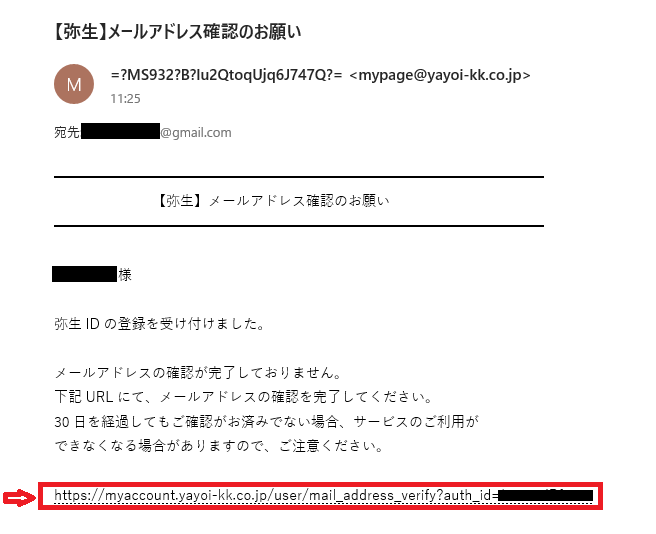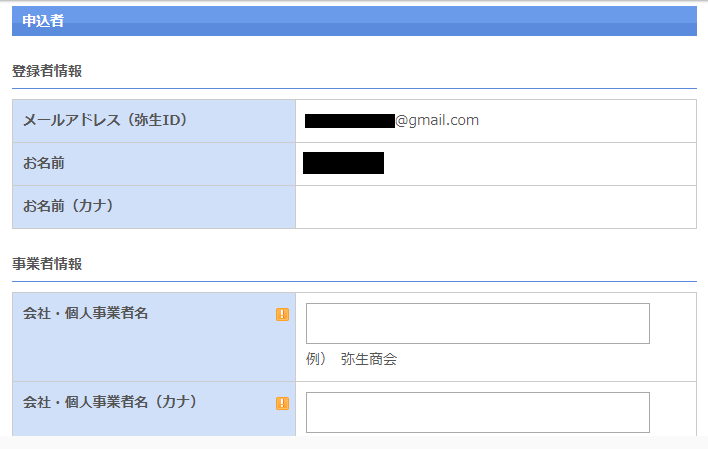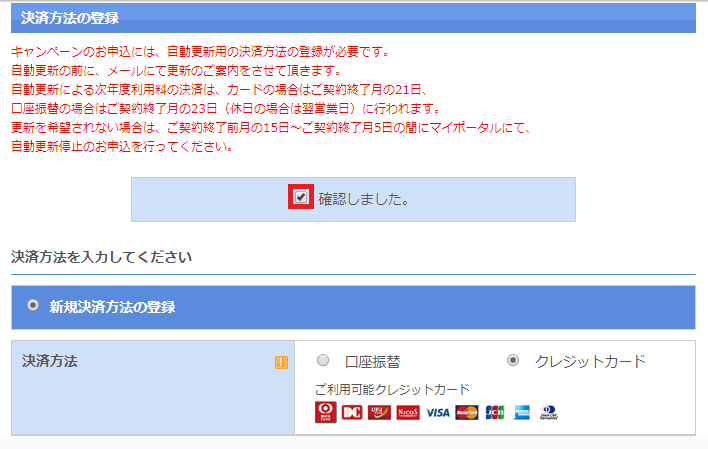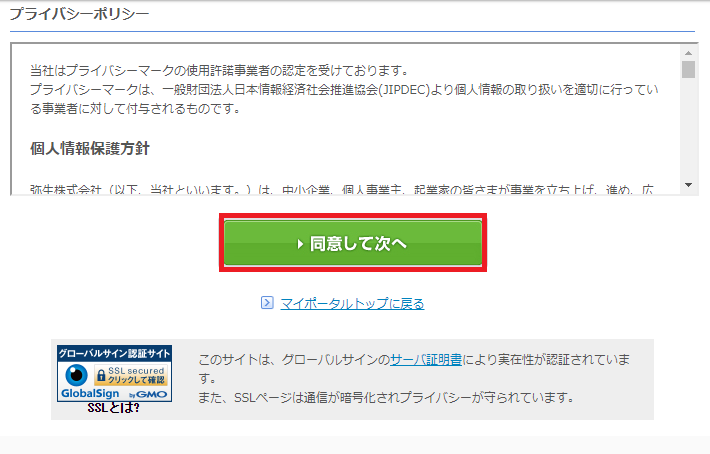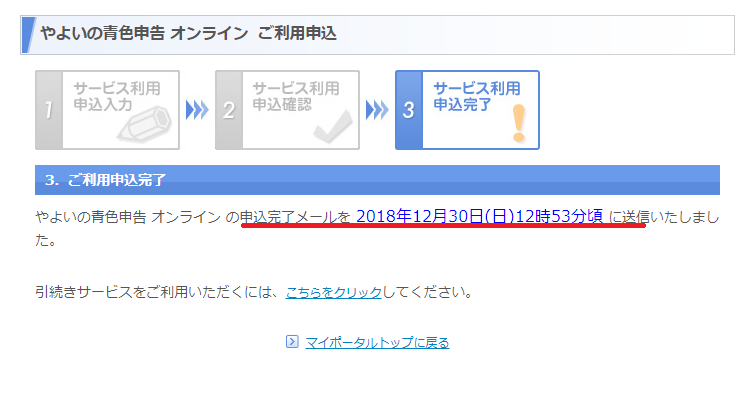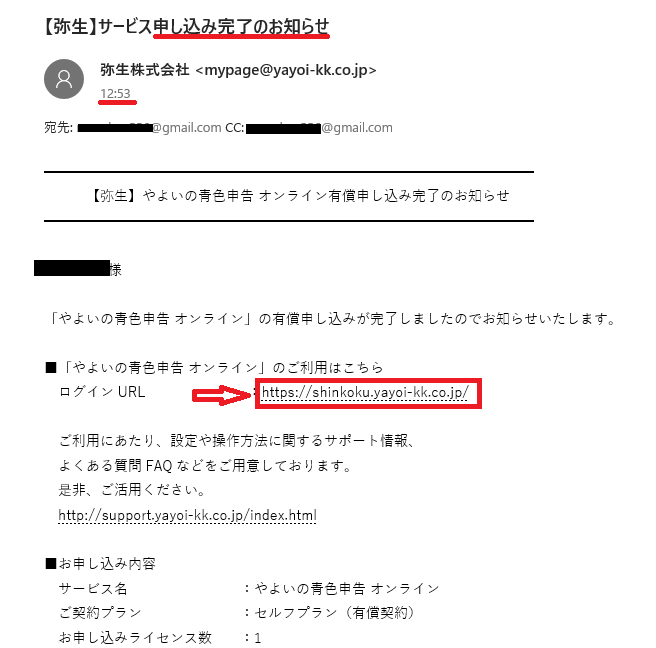この記事では、「やよいの青色申告オンライン」の特徴や評判について、また料金や利用の際の注意点などについて分かりやすくご説明しています。
是非最後まで目を通していただいて、利用するかどうかをご検討下さい。
弥生の会計ソフトについて
会計ソフトで一番知名度があり、最も利用者が多いのが弥生の会計ソフトです。
クラウド会計ソフトについても、弥生がシェアNo.1となっており、約2人に1人が弥生のサービスを利用しています。
私が青色申告を始めたときに、最初に利用したのがインストール型のやよいの青色申告ソフトでした。
弥生といえばインストール型の会計ソフトのイメージが強かったのですが、クラウド会計ソフトについても利用者が最も多くなっており、やよいのサイトによるとクラウド申告ソフトの57%のシェアをしめており、およそ2人に1人の割合で利用されている1番人気のクラウド会計ソフトです。
やよいの青色申告オンラインの口コミ・評判
やよいの青色申告オンラインに関する口コミについても、幾つかご紹介したと思います。
まずは、やよいの青色申告オンラインを検討している理由や、導入した感想についての良い口コミです。
青色申告について調べました。
・65万円の控除が受けられる。
・事前や確定申告時に提出する書類あり。
・会計ソフトを使うと、確定申告時に提出する書類が容易にできる(らしい)。
・やよい青色申告オンラインというクラウド申告ソフトはシェアが高い。
青色申告にするメリットはありそうです。— けかけか🏯行政書士開業準備中 (@kekakeka_197910) February 5, 2019
やよいの青色申告 オンラインで、確定申告機能が解放されたので、早速利用。所得税の青色申告承認申請書を提出時に指定した帳簿も含めて案外簡単。高校の時、簿記の勉強していたことをここで生きてくるなんてな…。
単語の理解があるだけで違う。でも、根本はネットと会計ソフトの力!ありがたすぎる。— ハナミズキ (@imprich_create) January 25, 2019
クラウド会計ソフトは、インストール型と違ってパソコンを買い替えても再インストールの必要はありませんし、スマホなどの端末でも入力できます。
加えて、やよいの青色申告オンラインはWindows&Macに対応していますので、今使っているパソコンで利用することができます。
また、青色申告をしたい方にもおすすめです。
青色申告は白色申告よりも節税効果が高いですが、65万円の特別控除を受けるには複式簿記での記帳や青色申告決算書の作成などの条件がありハードルが高くなります。
しかし会計ソフトを利用すると、簡単な入力作業で複式簿記の記帳作業や必要書類が自動で作成できるのが大きなメリットです。
ですが肯定的な意見ばかりではなく、下記の口コミもありました。
来年度には青色申告特別控除を受けたいと思っており
「やよいの青色申告 オンライン」
の会計ソフトを取り入れました‼︎💻
しかし簿記知識が皆無なので、記入の仕方がさっぱり分からない😂
とりあえず、簿記知識を向上するために動画や本で鬼勉強です💦— 投資家ぺけ/YouTube (@peketoushika) January 3, 2020
お客様がいないスキマ時間にやよいの青色申告オンライン体験版を使ってみたんだけど、デスクトップ版に慣れすぎて使いにくく感じちゃうなぁ。最初からこれだったら違和感ないんだろうけど。。。やはり移行は無理だな、大人しくデスクトップ版でいよう。
— 飾屋の中の人 (@kazariya_off) November 27, 2021
やよいの青色申告オンラインについては、基本的な簿記の知識がなければ入力作業が難しいと感じるかもしれません。
「かんたん取引入力」などを使えば、入力作業自体は可能だと思いますが、簿記の基本的な知識がなければ会計ソフトを使うのに苦労する可能性はあります。
また、インストール型の会計ソフトを利用していた場合は、クラウド型の会計ソフトが使いづらいと感じるケースもあるようです。
私も数年間、インストール型の会計ソフトを利用したあとに、クラウド会計ソフトに変更したときは操作や入力の感覚に慣れるまで、少し時間がかかったように思います。
口コミの方の場合は、オンライン体験版を利用した感想ですが、オンライン体験版は30日間しか無料で利用することができず、決算や申告機能が使えません。
ですが、やよいの青色申告オンラインは、セルフプランであれば、全ての機能が1年間無料で使えるので、操作や入力の感覚に慣れるための十分な期間があります。
会計ソフトの使い勝手は、利用者によって感じ方は異なると思いますが、やよいのクラウド会計ソフトは個人事業主の約2人に1人が利用しており、最も人気の高い会計ソフトですから、無料期間を利用して実際に使い勝手を試してみることをお勧めしたいと思います。
やよいの青色申告オンラインの料金
やよいの青色申告オンラインは、プランによって下記の通り料金が異なります。
- セルフプラン・・8,800円(税抜)※初年度は無料
- ベーシックプラン・・13,800円(税抜)※初年度は半額
- トータルプラン・・24,000円(税抜)※初年度は半額
プランの違いはセルフプランがサポートなし、ベーシックプランとトータルプランはサポート付きです。
サポートが不要であれば、初年度は無料で利用できるセルフプランがお勧めです。
この無料期間にやよいの青色申告オンラインの使い勝手を試してみて、継続して利用するかを判断するのがいいと思います。
ただし操作や業務に不安があってサポートを受けたい場合は、ベーシックプランかトータルプランを検討できます。
どちらも初年度は半額で利用できますので、この間に操作に慣れて翌年以降は料金の安いセルフプランに変更することもお勧めです。
やよいの青色申告オンラインの登録手順
「やよいの青色申告オンライン」の公式サイトに移動すると、下記の画面が表示されます。
無料と表示されている「申し込む(料金プランへ)」をクリックします。
選べるプランが表示されますので、ご希望のプランを選んで「申し込み手続きはこちら」をクリックします。
因みに画像の下に無料体験版についても表示されていますが、無料体験版では決算・申告機能は利用できません。
しかも、無料期間が最大で2カ月間までとなっていますので、1年間無料で使えて確定申告の準備までできるセルフプランがお勧めです。
「申し込み手続きはこちら」をクリックしますと、下記のID新規登録画面が表示されるので、メールアドレスとパスワードを入力します。
登録したメールアドレスは弥生IDとなり、手続き後に「やよいの青色申告オンライン」にログインする際にはこのメールアドレスとパスワードを使います。
パスワードは、やよいの勧めるパスワードでも任意のパスワードでも、どちらでも構いません。
「弥生ID利用規約」と「プライバシーポリシー」を確認後、同意するにチェックを入れて登録をクリックします。
しばらくするとメールが届きます。
急ぐ必要はないのですが、30日を経過するとサービスの利用ができなくなる可能性がありますので、忘れないうちに早めにメールアドレスの確認を完了させておきましょう。
指定のURLをクリックすればOKです。
先程の続きですが、登録後に下記のように「申込内容」や「申込者」の情報を入力する画面が表示されますので、初年度無料のキャンペーンが適用されているかを確認して、申込者の事業者情報を入力していきます。
この記事では、画像の一部しか表示されていませんが事業者情報(必須項目)の内容は次の通りです。
- 会社・個人事業者名
- 会社・個人事業者名(カナ)
- 法人・個人区分
- 郵便番号
- 住所(都道府県)
- 住所(市区町村)
- 住所(丁番地)
- 電話番号
- 代表者名
- 代表者名(カナ)
- 業種
必要事項を入力後、下記の画面が表示されます。
キャンペーンの申し込みに、決済方法の登録が必要な事が説明されているので、確認後にチェックを入れて決済方法を選択して下さい。
最後に、「弥生オンライン」利用規約とプライバシーポリシーを確認後に「同意して次へ」をクリックします。
再度、入力内容を確認する画面が表示され、間違いがなければ「登録する」をクリックします。
これでサービス利用の申込みは完了です。
メールを確認すると・・
申し込み完了のメールが、すぐに送信されてきますのでご確認下さい。
ログインURLから「やよいの青色申告オンライン」を利用することができます。
登録した後、下記の項目について設定する必要があります。
- 消費税
- 銀行口座
- クレジットカード
- 固定資産
- 資産・負債の残高
アカウント登録した後の初期設定については、弥生の製品サポートで確認することができます。
初期設定の方法について確認したい場合は、弥生のサイトをご覧下さい。
会計処理や確定申告を効率化しよう
ただし先ほども少し触れましたが、サポートを受けたい場合は初年度だけ「ベーシックプラン」か「トータルプラン」を利用して、サポートを十分に活用してから2年目以降は料金の安い「セルフプラン」に切り替えても良いかも知れません。
サポート対応のプランであっても、1年目は半額で利用できますし会計ソフトの料金は必要経費として計上することも可能です。
まずは、無料で使い勝手を試してみるのはいかがでしょうか?